なんとなく需要があるのかな……と思ったので、メモとして書いておきます。
風景写真の空をレタッチでより青くするために、筆者がよくやっている加工です。
アプリにはいつも通り「Lightroom」を使っています。
元画像はこちら↓。ファイル形式はjpgです。

こちらの写真、せっかくの絶景なのに、空が白っぽく写っていて、景色の綺麗さがイマイチ伝わりません。
ここからLightroomで加工していきます。
「カラー」タブ
カラーミキサーをいじる
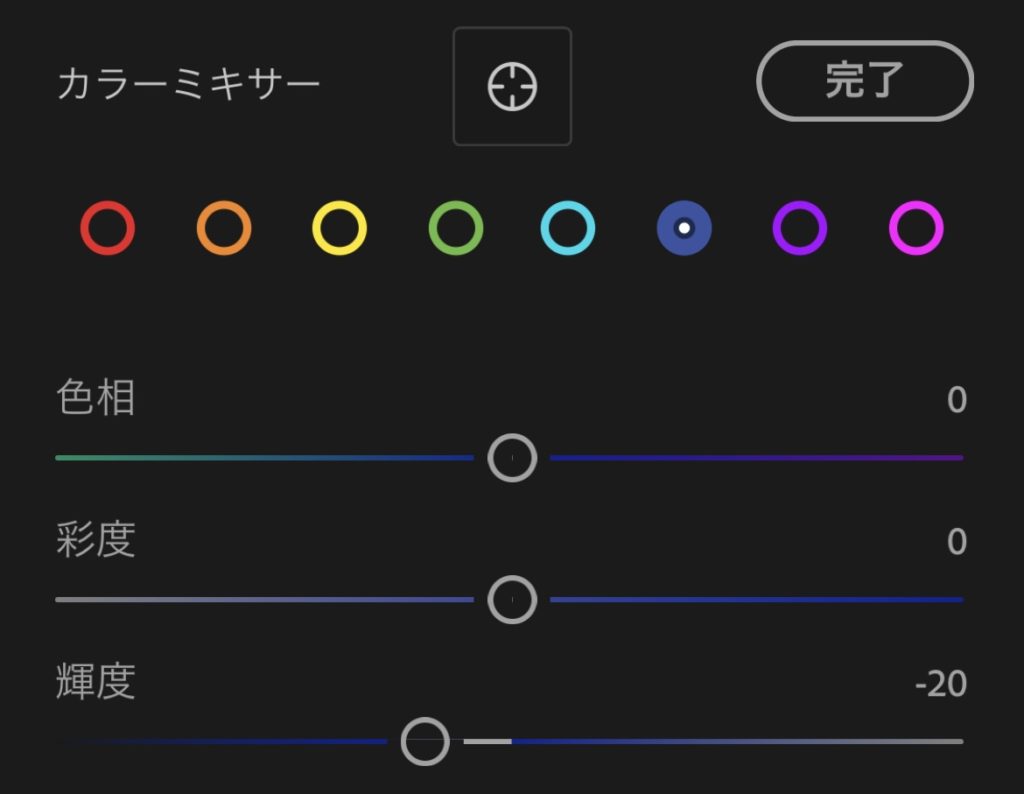
「効果」タブのカラーミキサーで青の数値をいじります。
まずは「輝度」を下げます。

次に、「彩度」値を上げます。
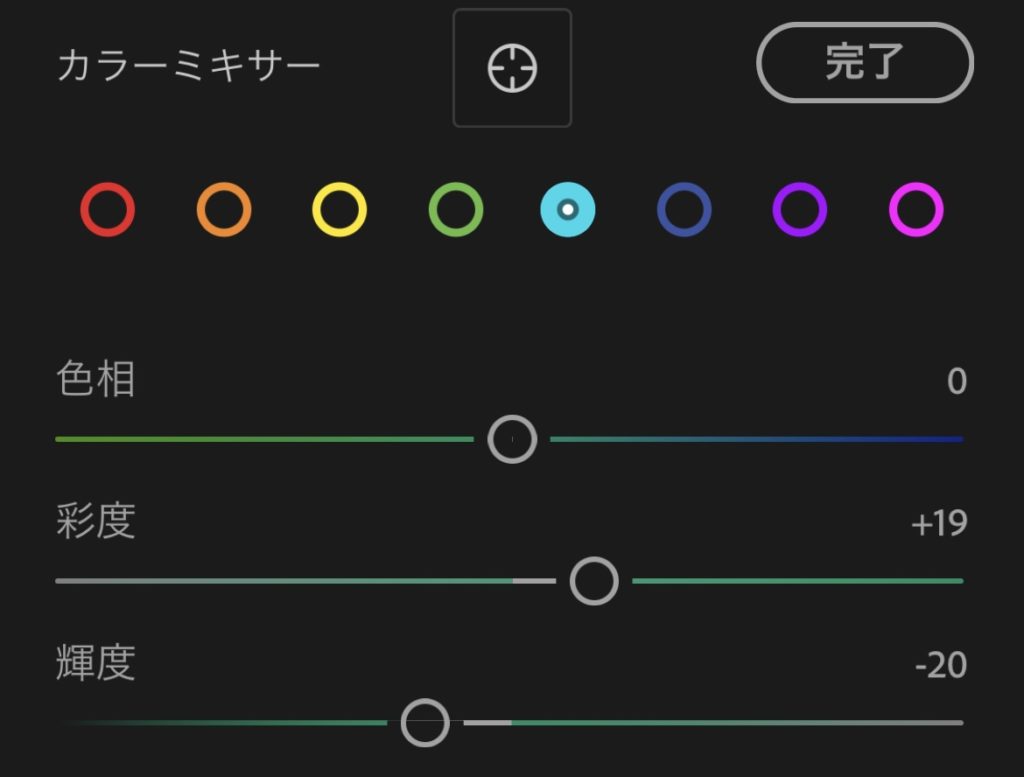
水色の数値も同じように変えます。
現時点の状態がこんな感じ↓です。空の色が少し鮮やかになったのがわかるでしょうか。

「自然な彩度」値を上げる
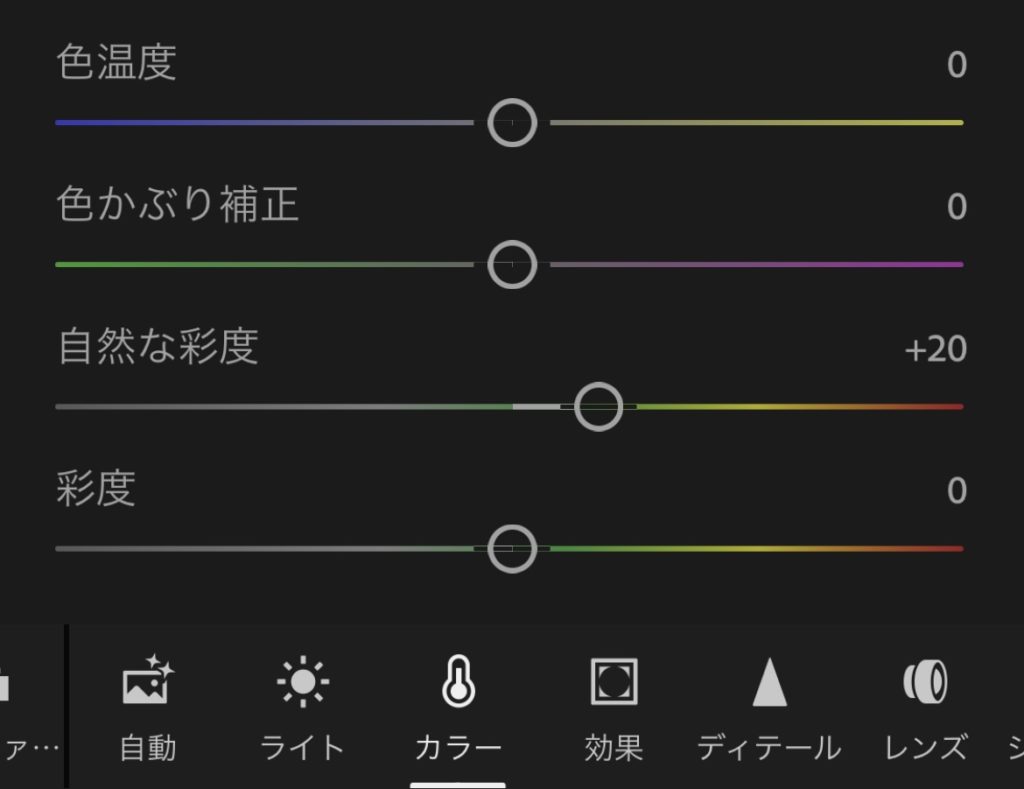
「自然な彩度」値を上げます。
空と合わせて木の緑も若干鮮やかになりました。

「効果」タブ
「明瞭度」値を上げる
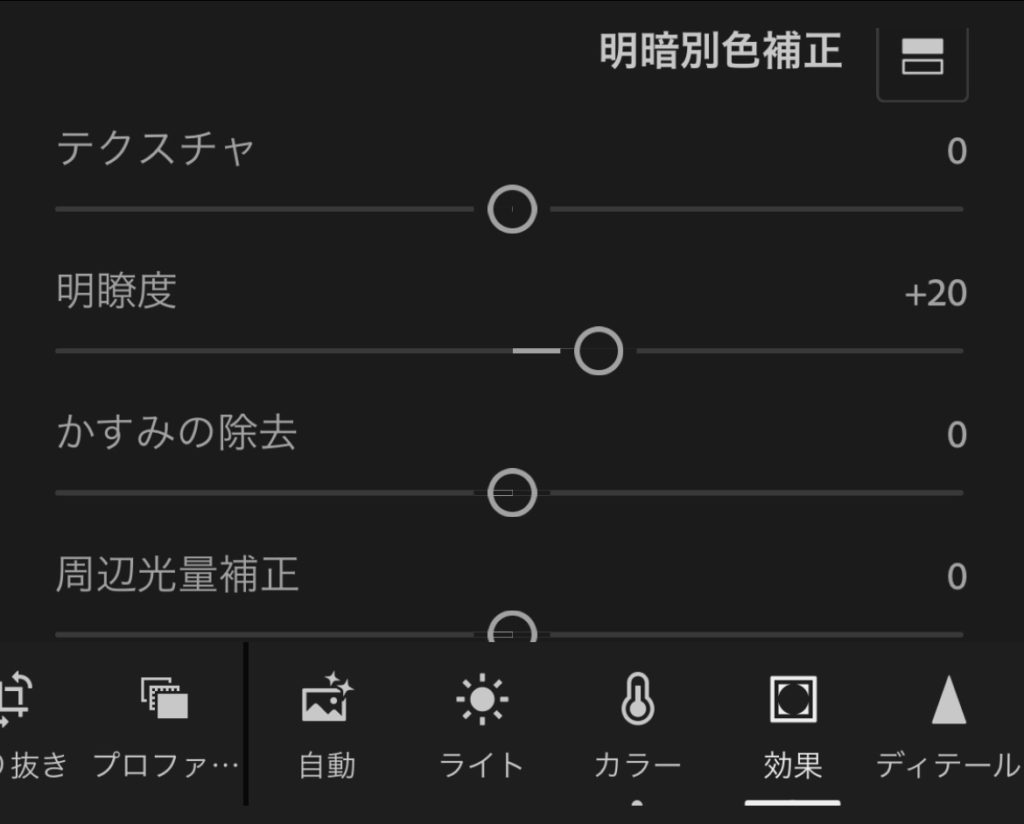
次に「効果」タブの「明瞭度」値を上げます。

「かすみの除去」値を上げる
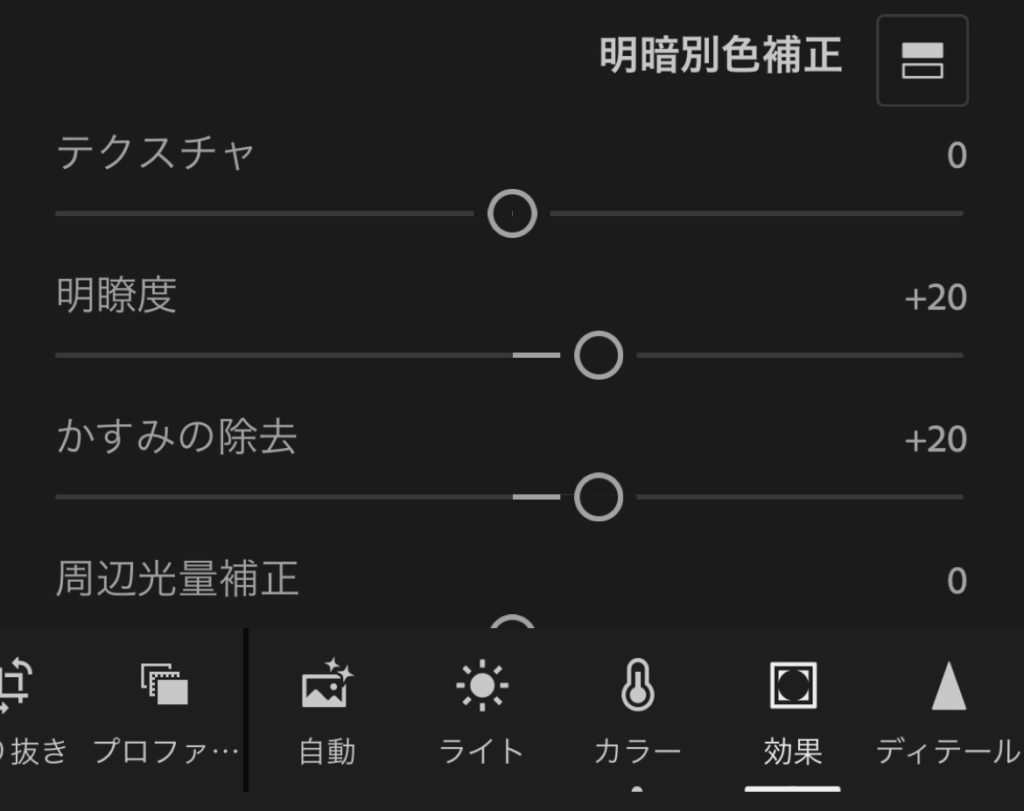
同じく「効果」タブで「かすみの除去」値を上げます。
「明瞭度」と「かすみの除去」をいじることで、全体的に景色がはっきりとしました。

「ライト」タブ
ハイライト値を下げる
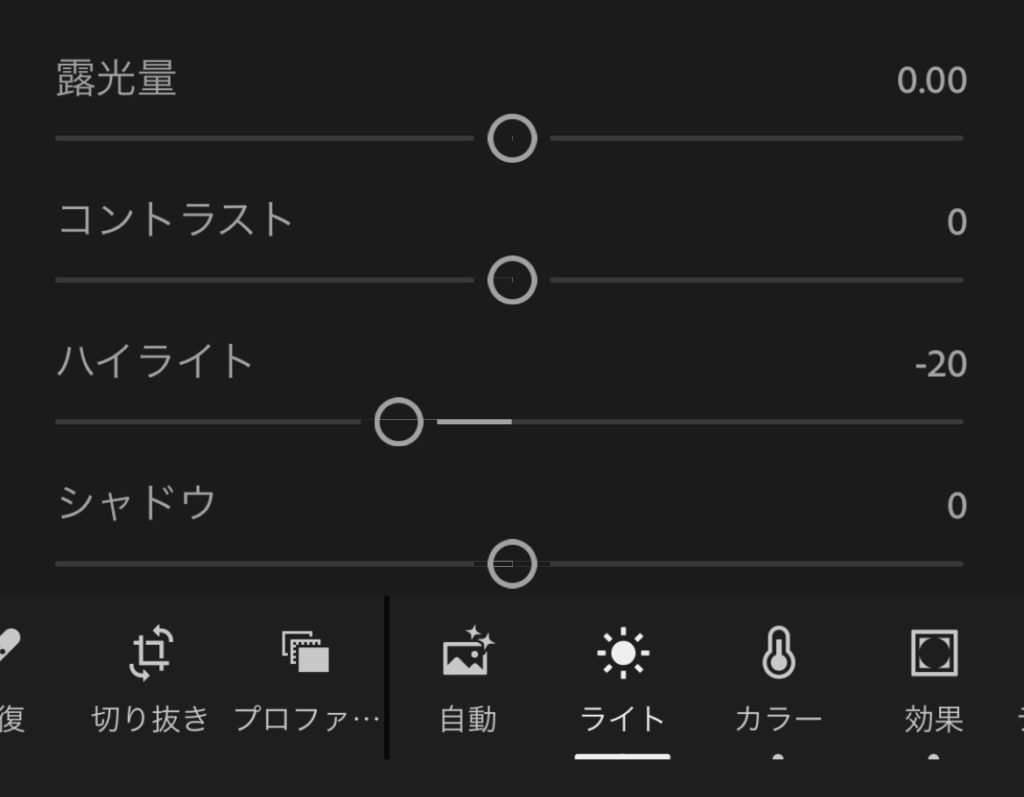
今度は「ライト」タブの「ハイライト」値を下げます。

コントラスト値を上げる
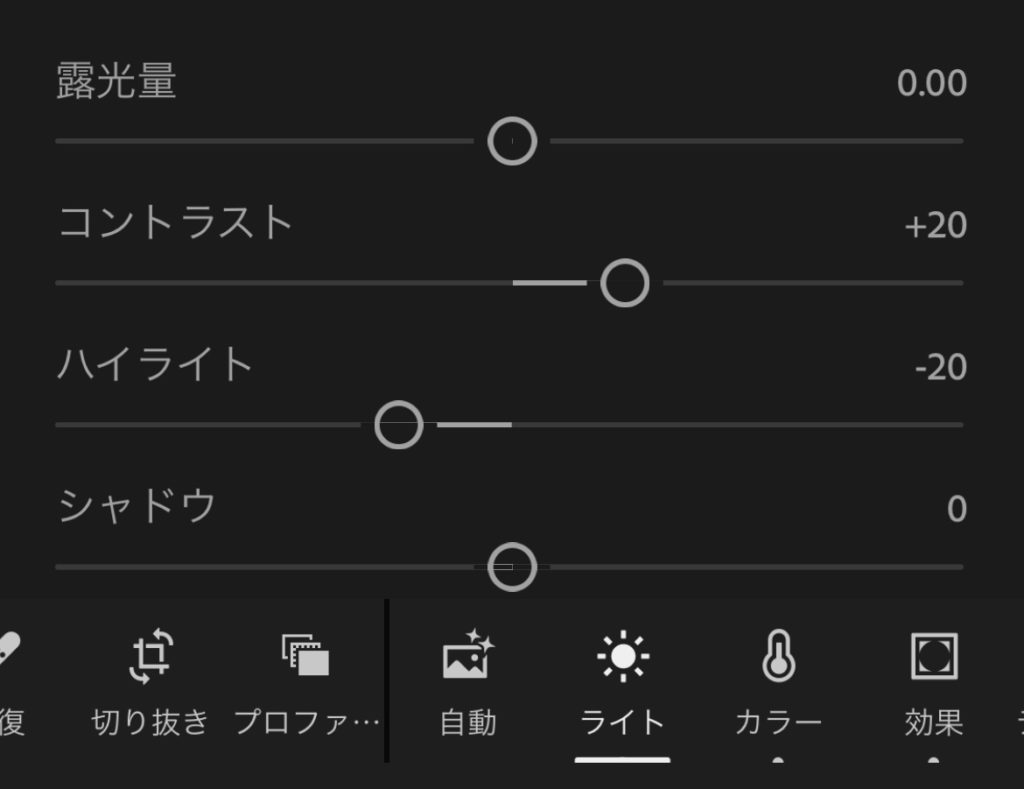
最後に「ライト」タブの「コントラスト」値を上げます。

完成
一通り加工してみました。

↑がレタッチ前の画像で、↓がレタッチ後の画像です。

おおお、全然ちがう……!
ファイル形式がjpgなので、あまり派手に数値をいじると劣化がひどくなってしまうという点には注意。
RAWファイルであれば劣化しにくいので、対応するカメラを持っている人は試してみてください。
また、「写真全体ではなく、空だけの色を調整したい」という場合には、「部分補正」機能を使って範囲指定をすると可能です。そちらはまたの機会に。
関連記事↓

